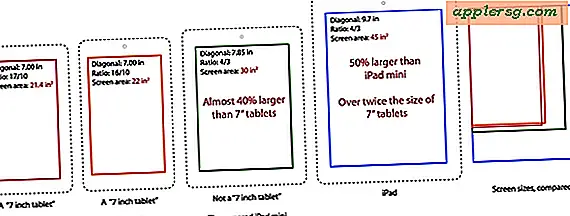Hur du överlagrar video ovanpå videon
Objekt du behöver
Dator
Videoredigeringsprogram
Videoklipp för att läggas över
Överlagring i videoredigering avser att kombinera två eller flera bilder tillsammans för att skapa en enda video. Detta innebär att du lägger på den första videon ovanpå en annan video och sedan låter båda ses på samma bild genom att ändra deras opacitet. Detta gör att de kombinerade filmerna kan visas tillsammans på skärmen samtidigt. Detta liknar att sätta ett målat glas ovanpå ett annat. Båda har genomskinliga egenskaper och att placera en ovanpå den andra förändrar utseendet.
Öppna ditt önskade videoredigeringsprogram för processen. Använd det inbyggda programmet på din dator, till exempel den PC-baserade Windows Movie Maker eller Mac-baserade iMovie, eller använd något av de andra populära videoredigeringsprogrammen som Adobe Premiere Pro, Final Cut Pro eller Sony Vegas.
Gör ett "Nytt projekt" i ditt valda videoredigeringsprogram och importera sedan de videor du vill lägga över. "Importera" -knappen ses vanligtvis under programmets "Arkiv" -meny, som ligger överst på skärmen. Dina importerade videor kommer att visas i projektets fönster "Importera" eller "Videoklipp".
Dra din första video till ditt arbetsområdes "Editing Timeline" och placera den på tidslinjens "Video Track 1". Dra den tunna vertikala linjen inom tidslinjen på någon del av videoklippet. Detta gör att du kan se den exakta delen av klippet där den vertikala linjen är placerad med hjälp av "Preview Monitor". För att spela upp filmerna, tryck på programmets “Spela upp” -knapp. De flesta program tillåter också att du trycker på tangentbordets mellanslag för att starta uppspelning eller stoppa uppspelningen av videon i tidslinjen.
Dra din andra video till tidslinjen och placera den på "Videospår 2." Detta gör den andra videon till standardvideon som kan ses på "Preview Monitor" eftersom videospåret ovanpå gör videoklippet som placeras på det som standardvideo som kan visas på "Preview Monitor".
Markera de första och andra videoklippen på de två första videospåren i din tidslinje. Använd "Composite" eller "Superimpose" -funktionen i ditt redigeringsprogram så att videoklippen bearbetas för överlagringseffekten. Ändra synligheten för varje klipp beroende på programmets tillgängliga överlagringseffektalternativ. Använd "Preview Monitor" för att se om dina överlagrade videor uppnådde ditt avsedda utseende. Som ett alternativ kan du ändra "Opacitet" för varje videoklipp individuellt för att göra det genomskinligt. Om du gör videoklippets opacitet 50 procent vid videoredigering betyder det att båda videoklippen läggs över varandra och låter dig se båda bilderna på en enda bild med 50 procents transparens för varje klipp.
Rendera dina överlagrade videor genom att klicka på knappen "Render" i programmets menyalternativ. Den här knappen är vanligtvis under menyn "Sekvens", "Video" eller "Effekter". Gengivningsprocessen låter dig skapa de slutliga filmerna baserat på de överlagrade effekterna du gjorde i dina videoklipp.
Exportera din redigerade video till önskat videofilformat som MP4, MOV, WMV eller AVI. Dessa är populära format som vanligtvis är kompatibla för uppspelning av din video i en mediaspelande enhet eller ett multimediaprogram. Det här är också de format som vanligtvis används när du bränner din film på en DVD.
Tips
Spara alltid ditt projekt efter att ha gjort några betydande ändringar i din redigering för att undvika risken att förlora de tidigare redigeringarna du gjorde.
De flesta program använder genvägsknappar för att spara eller återge din video. Genvägskommandot "Spara" kräver vanligtvis att du trycker på "CTRL-S" i Windows eller "Apple-S" i Mac. Genvägskommandot "Render" kräver vanligtvis att du trycker på "CTRL-R" i Windows eller "Apple-R" i Mac.